Plate-forme de réalité virtuelle avec une base de fans massive, VRChat permet aux utilisateurs de personnaliser presque tout ce qui concerne leur avatar. Des différentes couleurs aux hauteurs en passant par les vêtements, VRChat a une option pour presque toutes les applications créatives. Dans un monde où vous pouvez ressembler à n’importe quoi, les avatars uniques et créatifs sont la moitié de l’excitation du jeu.
![]()
Dans cet article, nous allons vous montrer comment modifier différents aspects de votre avatar.
Comment changer un avatar
Vous pouvez avoir jusqu’à 25 avatars différents dans VRChat. Chaque fois que vous entrez dans le jeu, vous pouvez basculer entre eux. Pour changer rapidement votre avatar dans VRChat, procédez comme suit :
- Appuyez sur « Menu » sur votre contrôleur.
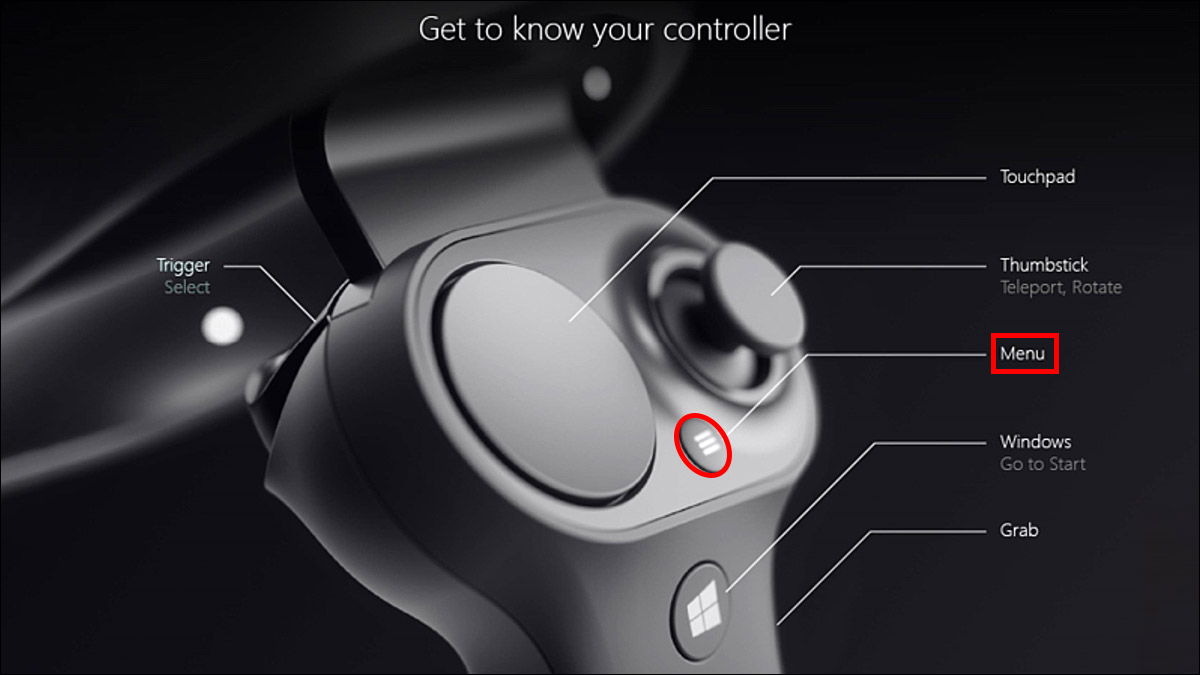
- Le menu rapide devrait apparaître. Accédez au « Menu Avatar ».
- Cliquez sur le bouton « Avatar ». Tous vos avatars seront chargés.
- Sélectionnez l’avatar que vous souhaitez modifier.
Vous pouvez changer d’avatar à tout moment, chaque fois que vous avez envie de changer.
Comment changer les vêtements de votre avatar
Les vêtements et les accessoires sont une grande partie de VRChat et rendent vos avatars uniques. Vous pouvez acheter des fichiers accessoires auprès de créateurs individuels et les télécharger dans votre jeu. Voici comment appliquer les fichiers à votre avatar :
- Cliquez ici pour obtenir le script dont vous aurez besoin pour utiliser des vêtements dans Unity.
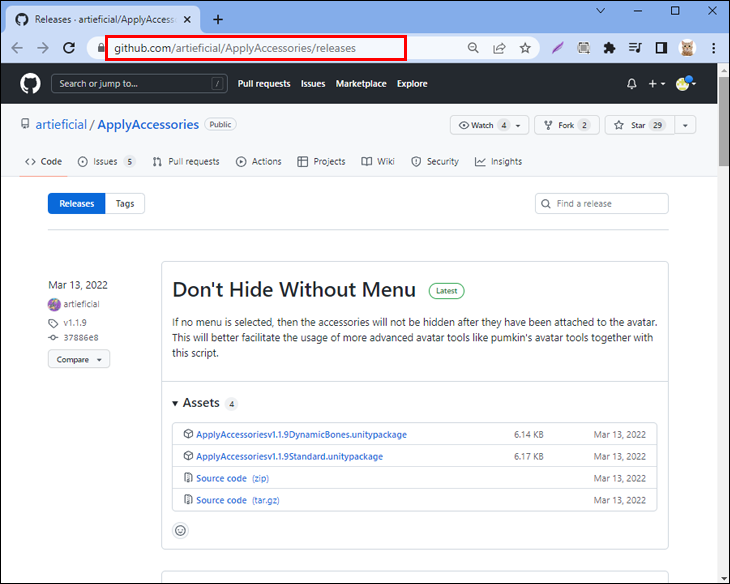
- Téléchargez le package Unity.
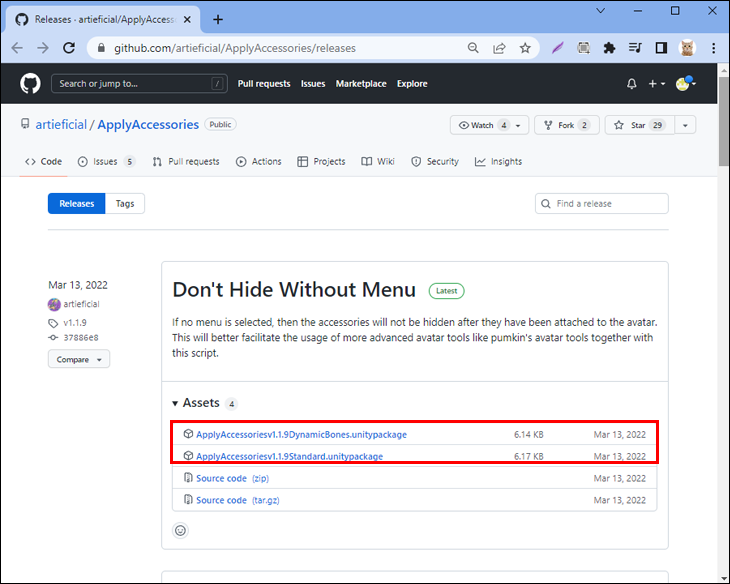
- Dans Unity, accédez à « Fenêtre ».
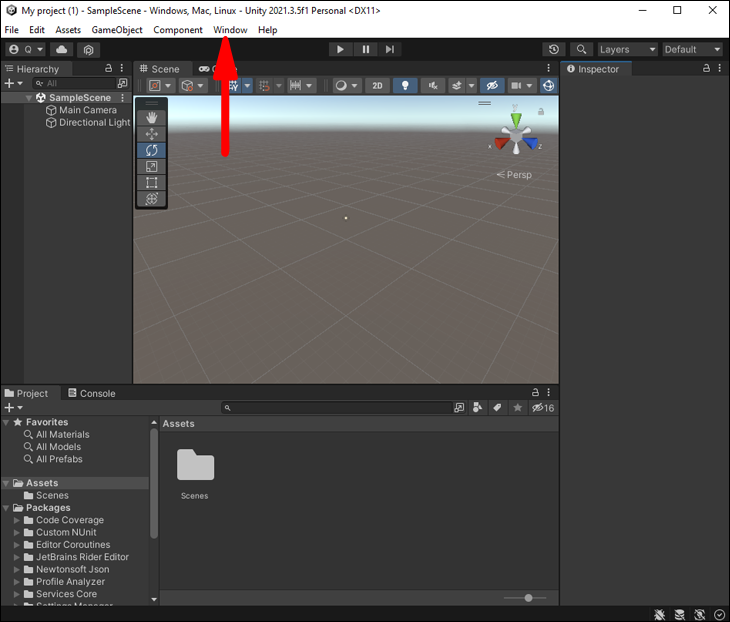
- Sélectionnez « Appliquer les accessoires ».
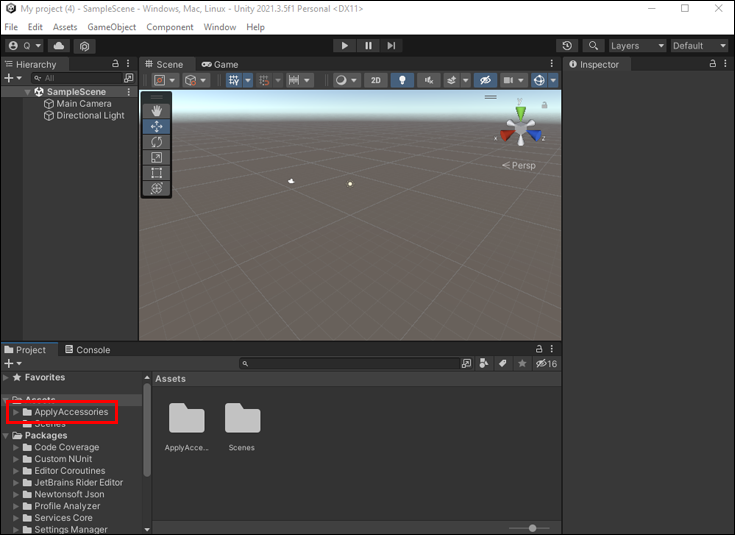
- Faites glisser et déposez la nouvelle fenêtre sur le côté droit pour l’ancrer.
- Trouvez votre avatar sur le côté gauche et faites-le glisser vers le champ « Avatar » sur la droite. Cela sélectionne l’avatar que vous êtes sur le point de modifier.
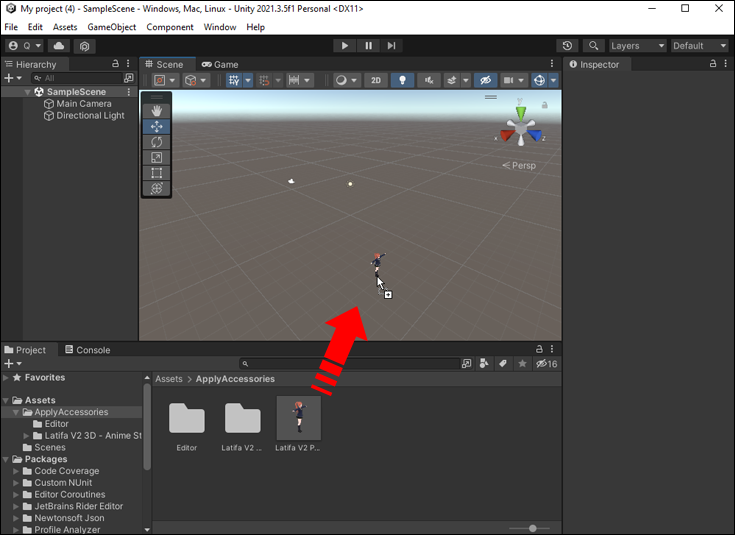
- Ensuite, recherchez le fichier accessoire en bas de votre écran et faites-le glisser et déposez-le dans la scène sur le côté gauche.
- Faites glisser et déposez l’accessoire de la scène dans le champ « Accessoire » sur le côté droit. Vous devriez voir l’accessoire apparaître sur votre avatar dans l’aperçu.
Maintenant que le fichier d’accessoire de base est chargé sur votre avatar, la prochaine série d’étapes consiste à appliquer correctement des animations personnalisées et des interactions avec d’autres accessoires.
Animations personnalisées
Si vous avez acheté un accessoire avec des animations personnalisées, suivez ces étapes pour les charger sur votre avatar :
- Vérifiez le dossier anims pour voir si l’accessoire est fourni avec des animations personnalisées.
- S’ils sont présents, allez dans la fenêtre de droite et trouvez la case à cocher « Animations personnalisées ».
- Cochez cette case pour appliquer les animations.
Femme Blendshape
Certains accessoires sont conçus pour fournir un type de corps féminin clair, et la forme de mélange doit être appliquée pour apparaître correctement sur les accessoires. Pour utiliser le blendshape, procédez comme suit :
- Localisez le menu déroulant « Female blendshape » sur le côté droit.
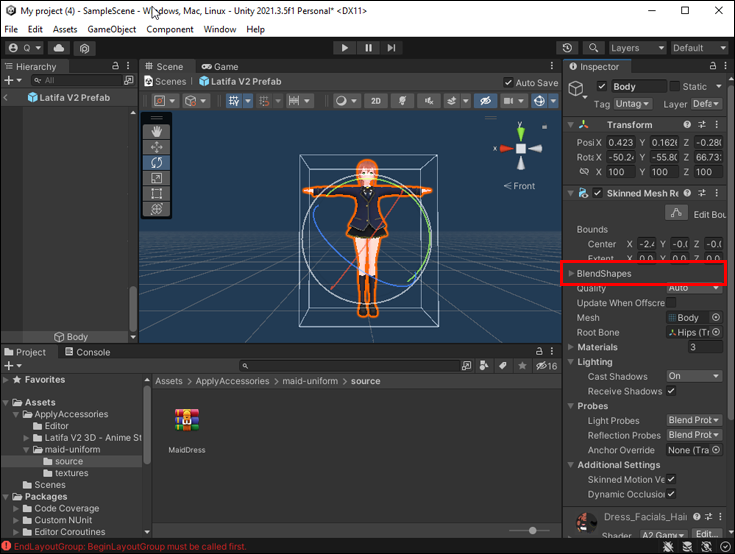
- Cliquez sur le menu déroulant pour voir toutes les options de blendshape disponibles avec vos accessoires.
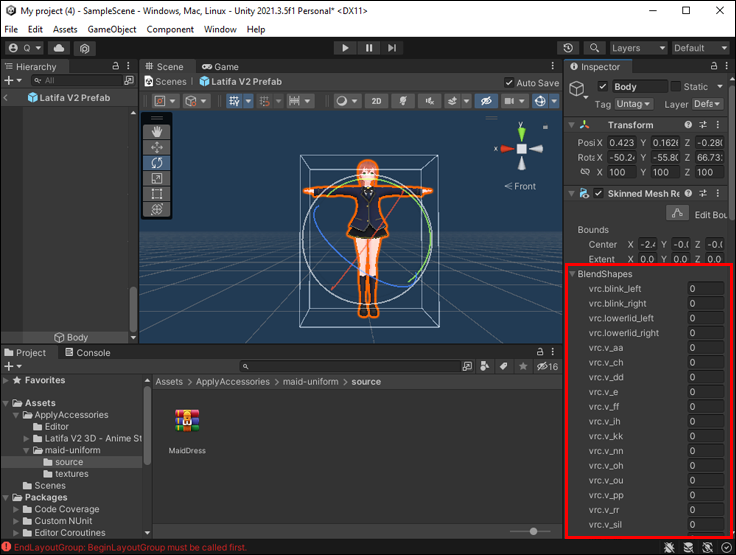
- Sélectionnez le « Female blendshape » pour l’activer.
Interactions avec d’autres accessoires
Dans la section « Interactions avec d’autres accessoires » sur le côté droit, vous trouverez les formes de mélange pour vos accessoires dans un menu déroulant. Ces blendshapes fournissent des traits faciaux plus réalistes pour votre avatar, il est donc essentiel que vous les activiez au besoin. Veuillez noter que tous les accessoires ne nécessiteront pas une action supplémentaire de cette section.
Le créateur de l’accessoire acheté aura probablement inclus des instructions spécifiques sur les propriétés à sélectionner. Suivez les instructions pour appliquer correctement l’accessoire à votre avatar.
Compléter vos accessoires
Une fois que vous avez terminé les étapes ci-dessus, cliquez sur « Appliquer les modifications » en bas à droite. Vous devriez maintenant pouvoir activer les accessoires dans VRChat.
Comment changer votre avatar sur le site Web
Si jamais vous rencontrez un bogue dans votre jeu qui provoque constamment un plantage, l’un des meilleurs moyens de réinitialiser est de désactiver l’avatar que vous utilisez. Cela vous permettra de naviguer suffisamment dans le jeu pour trouver où le bogue a été introduit et corriger le fichier. Voici comment modifier votre avatar sur le site :
- Allez sur le site Web de VRChat et connectez-vous à votre compte.
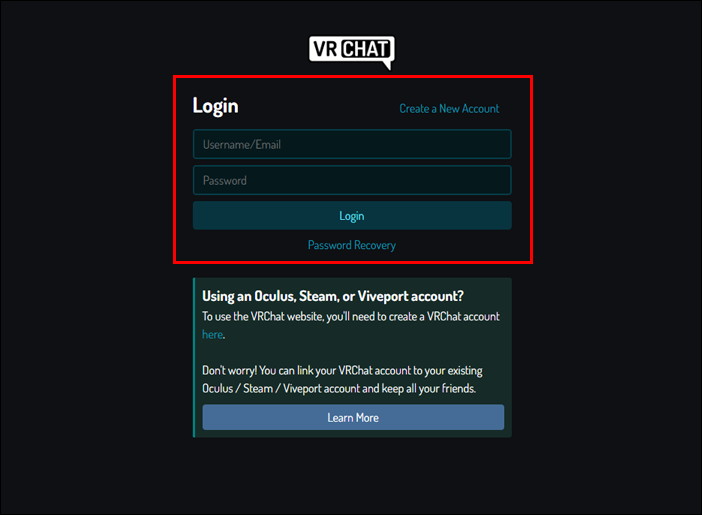
- Cliquez sur « Avatar ».
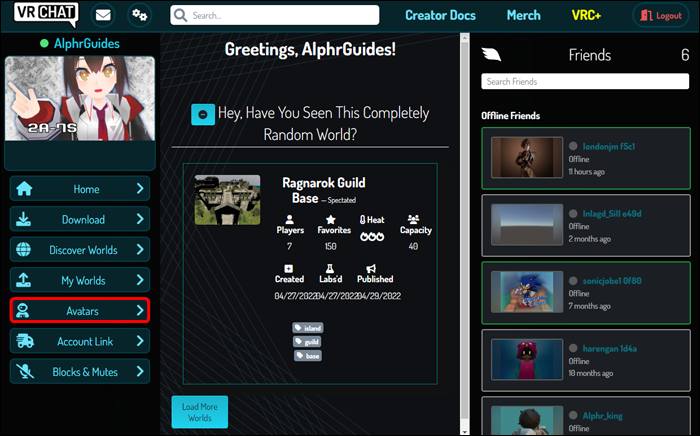
- Trouvez le bouton « Réinitialiser à l’avatar par défaut » à droite de l’avatar actuel.
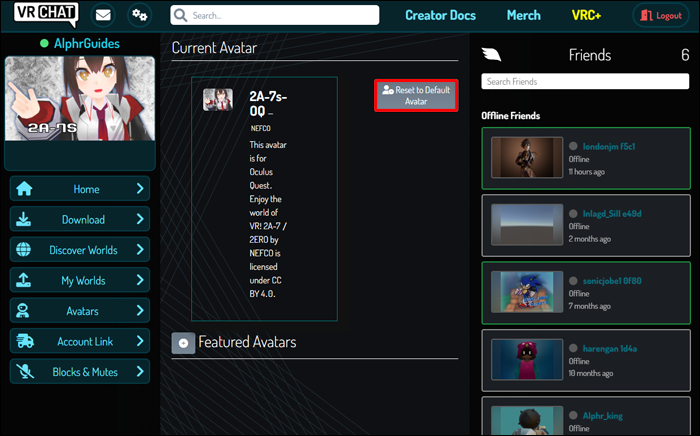
- Cliquez sur « Réinitialiser à l’avatar par défaut ».
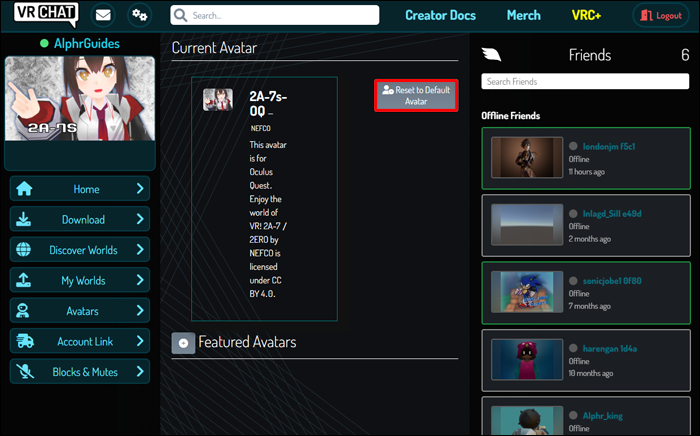
Votre avatar par défaut doit être suffisamment stable pour que vous puissiez enquêter sur ce qui n’a pas fonctionné sans planter continuellement votre jeu.
Modifier la hauteur de l’avatar
L’une des façons dont les utilisateurs aiment changer l’apparence de leurs avatars est de modifier la hauteur. Cela se fait techniquement en changeant le point de vue d’un personnage par rapport à son environnement virtuel. Pour modifier la hauteur de votre avatar, procédez comme suit :
- Sur le côté gauche, cliquez sur l’avatar dans le système de hiérarchie.
- L’inspecteur apparaîtra sur le côté droit. Allez dans l’onglet « Transformer ».
- Trouvez « Échelle ».
- Entrez un nombre supérieur ou inférieur dans les axes « x », « y » et « z ». Entrez un nombre plus petit pour diminuer la hauteur de l’avatar ou un nombre plus grand pour augmenter la hauteur de l’avatar.
- Allez à « VRC Avatar Descriptor » en bas à droite de l’écran.
- Recherchez « Afficher la position ».
- Augmentez l’échelle « Y » si vous essayez de rendre l’avatar plus grand. Diminuez l’échelle « Y » si vous essayez de réduire la taille de l’avatar.
- Cela déplacera la sphère grise du point de vue de haut en bas. Vous voulez que la hauteur du point de vue soit juste entre les yeux de l’avatar.
- Augmentez ou diminuez l’échelle « Z » de la position de la vue jusqu’à ce que le point de vue soit juste devant l’avatar, entre ses yeux.
Si vous avez réduit ou agrandi vos échelles, votre avatar devrait apparaître plus court ou plus grand dans VRChat. Vous pouvez continuer à ajuster les échelles pour un effet plus dramatique.
Changer la couleur de l’avatar
Vous pouvez modifier presque tous les aspects de votre avatar, y compris sa couleur. Cependant, ce n’est pas aussi simple que de cliquer sur l’élément que vous souhaitez modifier, puis de faire glisser un curseur jusqu’à ce que la couleur soit là où vous l’aimez.
Comme tout dans VRChat est téléchargé, si vous décidez de changer la couleur de quelque chose, vous devez d’abord changer la texture de base du fichier image. Pour ce faire, vous aurez besoin d’un logiciel de retouche photo. De nombreuses personnes utilisent Photoshop pour ce processus, mais nous vous recommandons d’utiliser GIMP , qui est gratuit.
Pour modifier la texture d’un fichier image à l’aide de GIMP :
- Trouvez l’image que vous souhaitez modifier et enregistrez-la sur votre ordinateur.
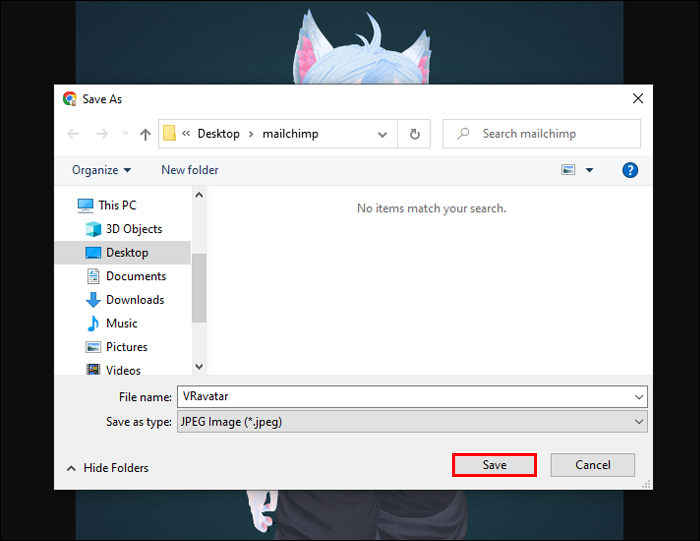
- Ouvrez GIMP et allez dans « Fichier » puis « Ouvrir ».
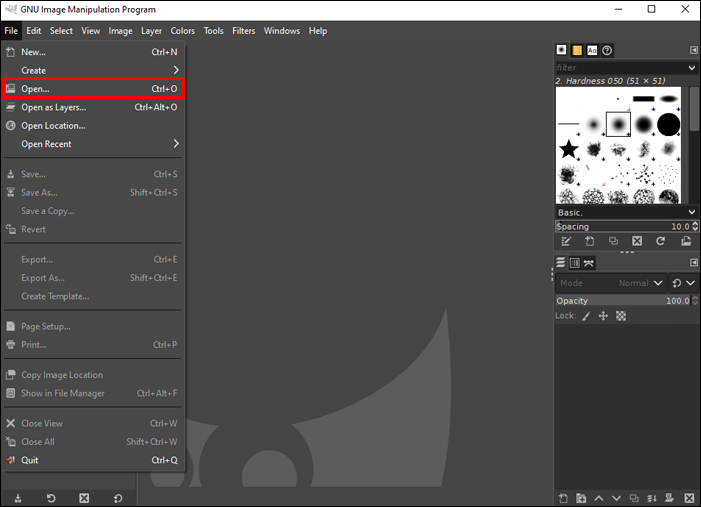
- Sélectionnez la photo que vous avez enregistrée sur votre ordinateur et importez-la dans GIMP.
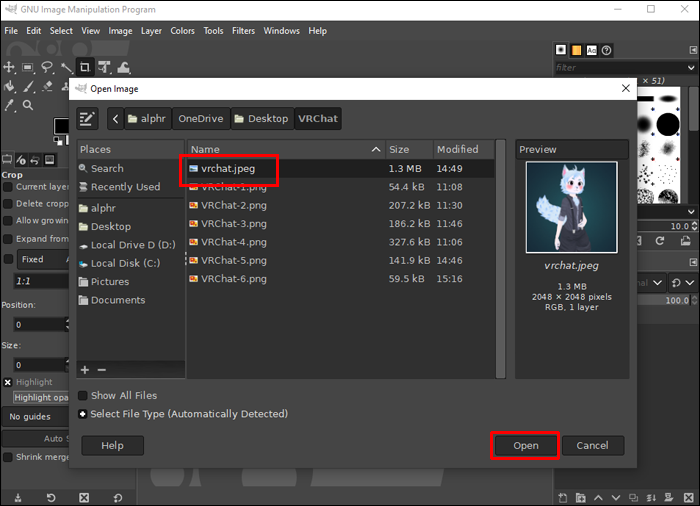
- Cliquez sur les deux carrés dans le coin supérieur gauche. Une fenêtre de couleur s’ouvrira.
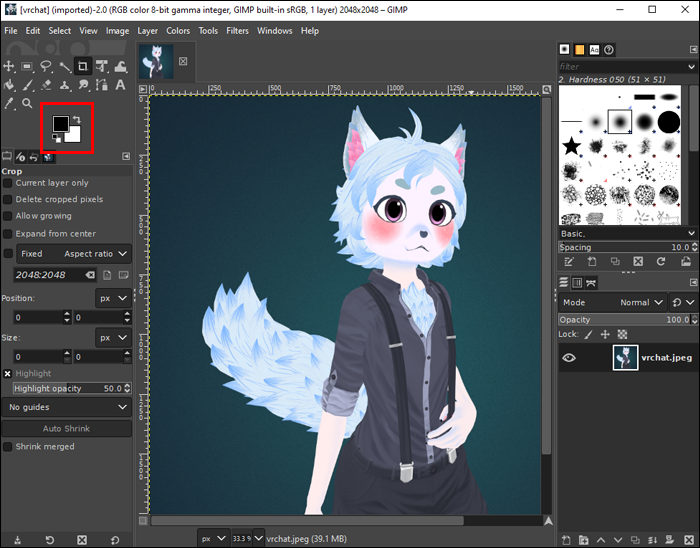
- Faites glisser le curseur jusqu’à ce que vous trouviez la couleur que vous aimez. Dans le menu « Couleurs », allez dans « Carte » puis sélectionnez « Carte de dégradé ». Cela changera la couleur de l’image.
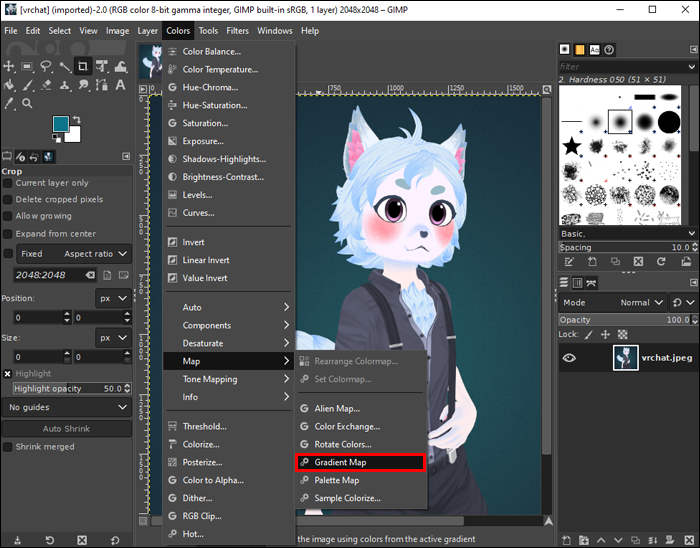
- Sélectionnez « Fichier » puis « Exporter sous ». Exporter au format PNG.
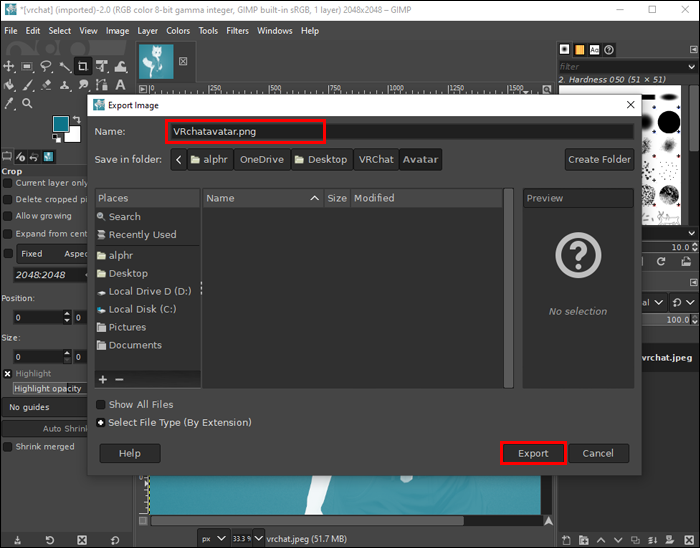
- Revenez à votre projet Unity et ouvrez vos fichiers. Faites glisser et déposez le fichier dans votre projet. Ensuite, cliquez sur l’élément que vous souhaitez modifier.
- Sur le côté droit de l’écran, faites glisser et déposez le fichier dans le bloc « Texture principale ».
Il existe d’autres paramètres dans VRChat avec lesquels vous pouvez jouer, tels que l’éclairage de la jante et les paramètres metcap, pour obtenir le changement spécifique que vous souhaitez. Différentes textures apparaîtront différentes sur divers objets et avatars.
Personnalisation massive pour chaque monde
Grâce à la personnalisation massive de VRChat, vous êtes assuré de créer un avatar aussi unique que vous. Des vêtements stylisés, des cheveux et des formes de corps uniques, il y a un style d’avatar pour tout le monde.
/change-avatar-vrchat/